上次更新:2024 年 4 月 25 日
問題
當您新增行事歷專案,並將 [顯示為 可用性] 設為 [不在辦公室] 時,色彩會意外變更,這可能會讓您難以分辨其他類型的可用性。 預期的色彩是紫色,但會根據行事曆的色彩,變更為淺藍色或其他淺色。
|
之前:版本 2402 |
之後:版本 2403 |
|---|---|
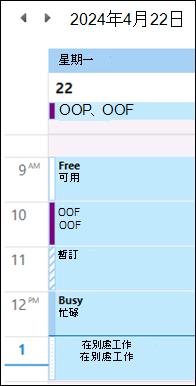 |
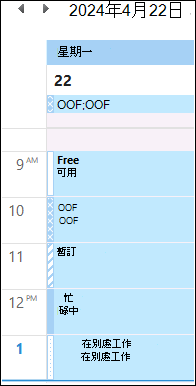 |
此問題已在 Office 家用及中小企業版的零售永久版 Outlook 中回報,包括 Outlook 2016 和 Outlook 2019,Office 專業版 從版本 2403 (組建 17425.20138) 開始。
狀態:調查中
此問題已向上呈報給 Outlook 小組以尋求修正程式。 當我們知道修正程式版本詳細數據時,我們會更新本主題。
因應措施
如果您緊急需要解決此問題,請使用下列步驟來還原至先前的工作組建。
-
開啟 [命令提示字元] 視窗。 在 Windows 搜尋方塊中輸入 命令提示字元,以滑鼠右鍵按兩下 [命令提示字元],然後選 取 [以系統管理員身分執行]。
-
將下列命令貼到 [命令提示字元] 視窗中,並在每個命令之後按 Enter :
-
cd %programfiles%\Common Files\Microsoft Shared\ClickToRun
-
officec2rclient.exe /update user updatetoversion=16.0.17328.20184
-
其他資源













